Come abilitare le ore attive automatiche su Windows 10
Microsoft Windows 10 Eroe / / March 17, 2020
Ultimo aggiornamento il

Ore attive in Windows 10 consente di evitare riavvii indesiderati dopo gli aggiornamenti di Windows. E a partire dalla versione 1903, è possibile abilitare le ore attive automatiche. Ecco come.
Il prossimo importante aggiornamento delle funzionalità per Windows 10 è proprio dietro l'angolo. Di recente ti abbiamo mostrato alcuni dei notevoli nuove funzionalità di Windows 10 1903. Ma ce ne sono molti altri che non ottengono la stessa attenzione ma sono ugualmente importanti. E quello che tratteremo qui è Orario attivo automatico.
Il Funzionalità Ore attive in Windows 10 è stato introdotto per la prima volta con Anniversary Update e consente di controllare il riavvio del sistema dopo aver ricevuto gli aggiornamenti di Windows. È una caratteristica importante in quanto nessuno vuole riavviare il PC mentre sta lavorando a un documento o giocando. Consente all'utente di dire a Windows di non riavviare il PC durante le ore in cui sono attivi sulla macchina. Tuttavia, il problema principale è ricordare di modificare le ore attive al variare della pianificazione. Ciò include la loro modifica su altri PC che stai utilizzando in diversi momenti della giornata.
Ma a partire da Windows 10 1903, la funzione Ore attive automatiche consente a Windows di regolare le ore attive in base all'attività di utilizzo del dispositivo. Tuttavia, non è abilitato per impostazione predefinita, quindi dovrai accenderlo. Ecco come farlo.
Abilita ore attive automatiche
Per iniziare, vai a Impostazioni> Aggiornamento e sicurezza> Windows Update e fai clic sul pulsante "Modifica ore attive" sulla destra.
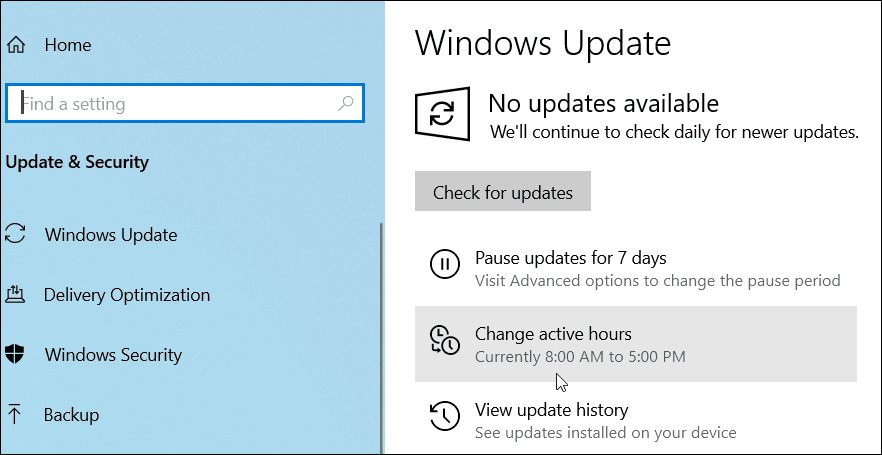
Nella schermata successiva, attiva semplicemente l'opzione "Regola le ore attive per questo dispositivo in base all'attività" e quindi puoi chiudere le Impostazioni.
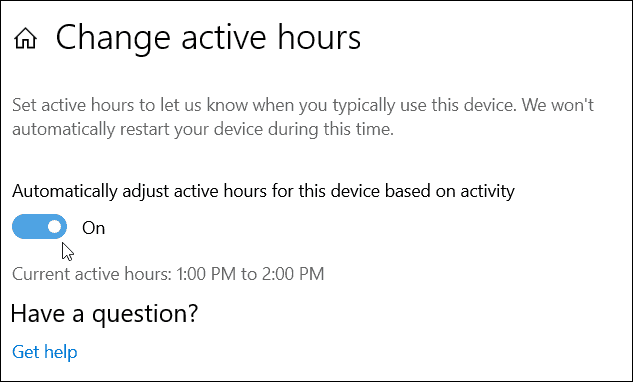
Questo è tutto. Windows 10 monitorerà quindi l'utilizzo del dispositivo e sceglierà un intervallo di tempo da riavviare dopo aver ricevuto gli aggiornamenti in base alla propria attività. Ciò dovrebbe impedire il riavvio del sistema mentre si sta lavorando attivamente.
È importante notare che puoi comunque impostare manualmente le ore attive se preferisci, proprio come le versioni precedenti. Per fare ciò basta fare clic sul pulsante "Modifica ore attive" e invece di premere l'interruttore "auto", fai clic o tocca il link "modifica", quindi collega le ore in cui è più probabile che tu sia attivo sul tuo sistema.
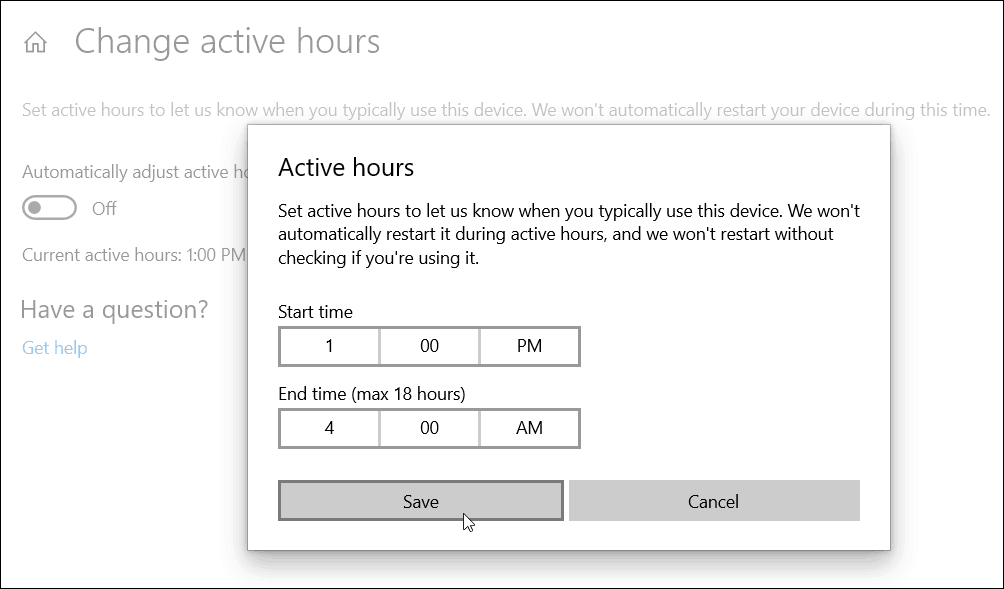
Le ore attive sono impostate dalle 8:00 alle 17:00 per impostazione predefinita, che è una tipica giornata di lavoro per la maggior parte delle persone. Tuttavia, ci sono quelli di noi che sono nottambuli o lavorano ore non tradizionali. Ma se lavori ore dispari e con più macchine, l'abilitazione di Ore attive automatiche dovrebbe aiutare a evitare il fastidio del riavvio di Windows Update mentre lavori.


